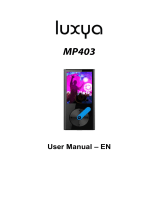Seite wird geladen ...

1
Model Xemio-560
Quick Guide
8GB MP3/MP4 player
8GB MP3/MP4-speler
MP3/4-Player mit 8 GB Speicherkapazität
Lecteur MP3/MP4 8 Go
Reproductor de 8GB MP3/MP4

2
Index
English ........................................................................................................ 3
Nederlands ................................................................................................. 9
Deutsch ..................................................................................................... 15
Français .................................................................................................... 22
Español ..................................................................................................... 29
Version: 1.0

3
English
Xemio-560
1. Power on-off
2. Earphone jack
3. Micro-USB jack
4. Menu
5. Back/Exit to main menu
6. Vol+/Scroll up
7. Vol-/Scroll down
8. Previous and fast backward
9. Next and fast forward
10. Play/Pause/On-off/Enter
11. Hold/Unlock
12. Micro SD card slot
Technical Specification
Screen
1.8 inch 128×160 TFT LCD display
Flash memory
8 GB
Digital voice recording
format
WAV
Audio playback
MP3/WMA/WAV
Video playback
AMV
Photo format
JPG, BMP and GIF
Micro-SD card
Max. 64GB
2
4
1
3
5
6
7
8
9
11
12
10

4
Battery
Rechargeable 180mAh Li-polymer battery
Music
This unit can use a micro SD card (not included) for extra storage of files. Cards up to
64GB
are supported
Playing your music
Once you go to the music mode you can press the M button to choose if you want to
play songs from the device itself (local folder) or from your inserted micro SD card
(card folder).
NOTE: This can only when you have the song on pause!
When you have chosen the song you want to play, press to Play/Pause.
To control the volume you press the + or - button, to increase/decrease the volume.
Hearing protection: a hearing warning will appear on the screen when the volume
reaches the 85dB level (safety regulation). To exceed this level press the + button.
Now you can increase the volume to the maximum level
To play the next song, press the button, hold this button to fast forward.
To play the previous song, press the button, hold this button to fast backward.
You can also set you preferred equalizer mode. You do this by pressing the M button
while playing a song and then select equalizer, the same goes for repeat.
Video
Select the video mode. You can press the M button to choose if you want to play
videos from the device itself (local folder) or from your inserted micro SD card (card
folder).
NOTE: you can only select another video when you have paused the current video!
When you have chosen the video you want to play you press to Play/Pause.
To control the volume you press the + or - button, to increase/decrease the volume.

5
To put a video on repeat play, you need to press the M button while on pause and
choose the
repeat option.
The video format readable by this player is AMV. See below how to convert a video
file into AMV. We put a video converter software into the memory of your player. See
below how to work with it.
Convert Video files into AVI/AMV
This tool can be used to transform those video files into AMV/AVI format files on the
computer before upload them to your player. Recommended use AMV/AVI for avoids
video codec issues on your computer.
▪ To install this video convert tool to your computer, open a folder named “UTILITIES
> Video Conversion Software” which stored in your player’s internal memory.
(Download it onto your computer for copy and installation)
Record
When you want to make a recording of your own voice, you need to go to the Record
mode. In record mode you can press the M button to choose if you want to record in
32kbps or 128 kbps.
To make a recording you have to do the following steps:
1. Press the button once to begin recording. Press it again to pause recording.
2. Save recordings: Press or press when paused to save.
3. Press to go back to main menu
Play
To listen to a recording you made, you have to go to the Play mode. Here you can find
the recordings you made with the device in WAV format.
To play a recording you press the button.
To control the volume you press the + or - button, to increase/decrease the volume.
To go to the next recording you press the button, hold the button to fast
forward and go to the previous recording if you press the button, hold the
button to fast backward.
If you want to repeat a recording you have to press the M button while playing. This
opens a menu. Select Repeat here or choose from the other available options.
If you want to go back to the main menu press the button

6
Picture
You can play the following picture formats: JPEG, BMP, GIF
In picture mode you have to press the M button. This opens a menu with a few
options:
1. Local folder, it will search through the files of the device itself
2. Card Folder, it will search through the field on you micro SD card (if inserted)
3. Playback set, here you can set the playback to automatic or manually. When
selecting automatic you have to set the seconds between each picture. When
selecting manually, you can scroll through the photos in the folder with the - +
buttons
4. Delete file, here you can select a file you want to delete.
5. Delete all, here you can delete all files.
Text
The device supports the following text files: TXT
Go to the text mode and press the M button here you can select the local folder or
card folder. Search in the local or card folder the text file you want to read and press
the button to play.
Setting
Go to the settings mode and you find the following options:
1. LCD set
2. Language
3. Power off
4. Memory info
5. Firmware version
6. Factory setting
7. Exit
LCD set:
Here you can set the time before the LCD switches off
Language:
To set the preferred OSD language. Scroll with the - or + button and select with the
button
Power off:
Here you can select the off time and sleep time. Select off time to choose after how
many seconds without action the device will turn off. Sleep time is to select after
how many seconds the device turns off even when performing actions.
Memory info:

7
Here you can see how much free memory is left.
Note: You can’t see the memory info of your Micro SD card.
Firmware version:
Display the current firmware version.
Factory setting:
Restore the device back to the factory settings.
Exit:
Go back to the main menu.
WARNING: When participating in the traffic listening to a personal
music player can make the listener less aware of potential dangers
such as approaching cars.
WARNING: To prevent possible hearing damage, do not listen at high
volume levels for long periods.
Guarantee
Lenco offers service and warranty in accordance to European law, which means that
in case of repairs (both during and after the warranty period) you should contact
your local dealer.
Important note: It is not possible to send products that need repairs to Lenco
directly.
Important note: If this unit is opened or accessed by a non-official service center in
any way, the warranty expires.
This device is not suitable for professional use. In case of professional use, all
warranty obligations of the manufacturer will be voided.
Disclaimer
Updates to Firmware and/or hardware components are made regularly. Therefore
some of the instruction, specifications and pictures in this documentation may differ
slightly from your particular situation. All items described in this guide for illustration
purposes only and may not apply to particular situation. No legal right or
entitlements may be obtained from the description made in
this manual.

8
Disposal of the Old Device
This symbol indicates that the relevant electrical product or
battery should not be disposed of as general household
waste in Europe. To ensure the correct waste treatment of
the product and battery, please dispose them in accordance
to any applicable local laws of requirement for disposal of
electrical equipment or batteries. In so doing, you will help
to conserve natural resources and improve standards of
environmental protection in treatment and disposal of
electrical waste (Waste Electrical and Electronic Equipment
Directive).
CE Marking
Hereby, Lenco Benelux B.V., Thermiekstraat 1a, 6361 HB Nuth, The Netherlands,
declares that this product is in compliance with the essential EU directive
requirements.
The declaration of conformity may be consulted via techdoc@commaxxgroup.com
Service
For more information and helpdesk support, please visit www.lenco.com
Lenco Benelux BV, Thermiekstraat 1a, 6361 HB Nuth, The Netherlands.

9
Nederlands
Xemio-560
1. Aan-/uitzetten
2. Hoofdtelefoonuitgang
3. MicroUSB-aansluiting
4. Menu
5. Terug/Terugkeren naar het
hoofdmenu
6. Vol+/Omhoog scrollen
7. Vol-/Omlaag scrollen
8. Vorige en snel achteruit spoelen
9. Volgende en snel vooruit spoelen
10. Afspelen/Pauze/Aan-Uit/Openen
11. Vergrendelen/Ontgrendelen
12. MicroSD-kaartsleuf
Technische specificaties
Scherm
1,8 inch 128 × 160 TFT LCD-scherm
Geheugenstick
8 GB
Formaat digitale
spraakopname
WAV
Audio afspelen
MP3/WMA/WAV
Video afspelen
AMV
Fotoformaat
JPG, BMP en GIF
Micro-SD-kaart
Max. 64GB
Accu
Oplaadbare Li-polymeerbatterij 180 mAh
2
4
1
3
5
6
7
8
9
11
12
10

10
Muziek
Dit apparaat kan een micro SD-kaart (niet inbegrepen) gebruiken voor extra opslag
van bestanden. Kaarten tot 64GB worden ondersteund
Uw muziek afspelen
Zodra u naar de muziekmodus gaat, kunt u op de knop M drukken om te kiezen of u
nummers wilt afspelen vanaf het apparaat zelf (lokale map) of vanaf uw geplaatste
micro SD-kaart (kaartmap).
OPMERKING: Dit kan alleen als het nummer in pauze staat!
Wanneer u het nummer hebt gekozen dat u wilt afspelen, druk dan op om af te
spelen/pauzeren.
Voor het regelen van het volume drukt u op de knop + of -, om het volume te
verhogen/verlagen.
Gehoorbescherming: een gehoorwaarschuwing verschijnt op het scherm wanneer
het volume het 85 dB-niveau bereikt (veiligheidsregeling). Druk op de knop + om
dit niveau te overschrijden. Nu kunt u het volume verhogen tot het maximale
niveau
Druk op de knop om het volgende nummer af te spelen, houd deze knop
ingedrukt om snel vooruit te spoelen.
Druk op de knop om het vorige nummer af te spelen, houd deze knop
ingedrukt om snel achteruit te spoelen.
U kunt ook uw gewenste equalizermodus instellen. U kunt dit doen door tijdens het
afspelen van een nummer op de knop M te drukken en vervolgens de equalizer te
selecteren. Hetzelfde geldt
voor herhalen.
Video
Selecteer de videomodus. U kunt op de knop M drukken om te kiezen of u video's
wilt afspelen vanaf het apparaat zelf (lokale map) of vanaf uw geplaatste micro SD-
kaart (kaartmap).
OPMERKING: u kunt alleen een andere video selecteren als u de huidige video hebt
gepauzeerd!

11
Wanneer u de video hebt gekozen die u wilt afspelen, druk dan op om af te
spelen/pauzeren.
Voor het regelen van het volume drukt u op de knop + of -, om het volume te
verhogen/verlagen.
Om een video herhaaldelijk af te spelen, dient u tijdens het pauzeren op de knop M
te drukken en de herhaaloptie kiezen.
Het leesbare videoformaat leesbaar voor deze speler is AMV. Onderstaand ziet u hoe
u een videobestand kunt converteren naar AMV. We hebben videoconvertersoftware
in het geheugen van uw speler opgenomen. Onderstaand zie u de werking.
Videobestanden converteren naar AVI/AMV
Deze software kan worden gebruikt om op de computer videobestanden naar
AVI/AMV-bestanden te converteren voordat u deze naar uw speler kopieert.
▪ U kunt deze videoconversiesofterware installeren door een folder met de naam
“UTILITIES > Video Conversion Software” (Utiliteiten >
Videoconversiesofterware) is opgesladen op de speler.
▪ Selecteer “Setup” (Instelling) om het installatieprogramma te starten, de
software wordt automatisch geïnstalleerd op uw computer.
Opname
Als u een opname van uw eigen stem wilt maken, dan dient u naar de opnamemodus
te gaan. In de opnamemodus kunt u op de knop M drukken om te kiezen of u wilt
opnemen in 32 kbps of 128 kbps.
Voor het maken van een opname dient u de volgende stappen uit te voeren:
1. Druk eenmaal op de knop om de opname te starten. Druk nogmaals om de
opname
te pauzeren.
2. Opnames opslaan: Druk op of druk op wanneer gepauzeerd om op te
slaan.
3. Druk op om naar het hoofdmenu terug te keren
Afspelen
Voor het luisteren naar een opname die u hebt gemaakt, dient u naar de
afspeelmodus te gaan. Hier kunt u de opnames vinden die u met het apparaat hebt
gemaakt in WAV-formaat.
Druk op de knop om een opname af te spelen.
Voor het regelen van het volume drukt u op de knop + of -, om het volume te
verhogen/verlagen.

12
Om naar de volgende opname te gaan, druk op de knop , houd de knop
ingedrukt om snel vooruit te spoelen en druk op de knop om naar de
volgende opname te gaan, houd de knop ingedrukt om snel terug te spoelen.
Als u een opname wilt herhalen, dan dient u tijdens het afspelen op de knop M te
drukken. Dit opent een menu. Selecteer hier Repeat (Herhalen) of kies uit de andere
beschikbare opties.
Druk op de knop als u terug wilt naar het hoofdmenu
Afbeelding
U kunt de volgende afbeeldingsformaten afspelen: JPEG, BMP, GIF
In de afbeeldingsmodus dient u knop op de M te drukken. Dit opent een menu met
een paar opties:
1. Lokale map, het zal de bestanden van het apparaat zelf doorzoeken
2. Kaartmap, het zal in het veld op uw micro SD-kaart zoeken (indien geplaatst)
3. Afspelen instellen, hier kunt u het afspelen op automatisch of handmatig
instellen. Wanneer u automatisch selecteert, dan dient u de seconden tussen
elke afbeelding in te instellen. Bij handmatig selecteren kunt u met de knoppen
- + door de foto's in de map bladeren
4. Bestand verwijderen, hier kunt u een bestand selecteren dat u wilt verwijderen.
5. Alles verwijderen, hier kunt u alle bestanden verwijderen.
Tekst
Het apparaat ondersteunt de volgende tekstbestanden: TXT
Ga naar de tekstmodus en druk op de knop M. Hier kunt u de lokale map of
kaartmap selecteren. Zoek in de lokale map of kaartmap het tekstbestand dat u wilt
lezen en druk op de knop om af
te spelen.
Instellingen
Ga naar de instellingenmodus en u vindt de volgende opties:
1. LCD set (LCD-instelling)
2. Language (Taal)
3. Power off (Uitzetten)
4. Memory info (Geheugeninformatie)
5. Firmware version (Firmwareversie)
6. Factory setting (Fabrieksinstelling)
7. Verlaten
LCD set (LCD-instelling):

13
Hier kunt u de tijd instellen voordat het LCD-scherm uitschakelt
Language (Taal):
Om de gewenste OSD-taal in te stellen. Scroll met de knop - of + en selecteer met de
knop
Power off (Uitzetten):
Hier kunt u de uitschakeltijd en slaaptijd selecteren. Selecteer de uitschakeltijd om te
kiezen na hoeveel seconden zonder actie het apparaat wordt uitgeschakeld. Slaaptijd
is om te selecteren na hoeveel seconden het apparaat wordt uitgeschakeld, zelfs
tijdens het uitvoeren van acties.
Memory info (Geheugeninformatie):
Hier kunt u zien hoeveel vrije geheugen nog over is.
Opmerking: U kunt de geheugeninformatie van uw Micro SD-kaart niet zien.
Firmware version (Firmwareversie):
Toont de huidige firmwareversie.
Factory setting (Fabrieksinstelling):
Zet het apparaat terug naar de fabrieksinstellingen.
Exit (Verlaten):
Gaat terug naar het hoofdmenu.
WAARSCHUWING: Wanneer u zich op de straat bevindt, kan het
gebruik van een persoonlijke muziekspeler de luisteraar afleiden
van de potentiële gevaren, zoals naderende auto's.
WAARSCHUWING: Luister nooit voor lange tijd op hoge
volumeniveaus, om mogelijke gehoorbeschadiging te voorkomen.
Garantie
Lenco biedt service en garantie aan overeenkomstig met de Europese wetgeving. Dit
houdt in dat u, in het geval van reparaties (zowel tijdens als na de garantieperiode),
uw lokale handelaar
moet contacteren.
Belangrijke opmerking: Het is niet mogelijk om producten die moeten worden
gerepareerd rechtstreeks naar Lenco te sturen.

14
Belangrijke opmerking: De garantie verloopt als een onofficieel servicecenter het
apparaat op wat voor manier dan ook heeft geopend, of er toegang toe heeft
gekregen.
Het apparaat is niet geschikt voor professioneel gebruik. In het geval van
professioneel gebruik worden alle garantieverplichtingen van de fabrikant nietig
verklaard.
Disclaimer
Er worden regelmatig updates in de firmware en/of hardwarecomponenten gemaakt.
Daardoor kunnen gedeelten van de instructie, de specificaties en afbeeldingen in
deze documentatie enigszins verschillen van uw eigen situatie. Alle onderwerpen die
staan beschreven in deze handleiding zijn bedoeld als illustratie en zijn niet van
toepassing op specifieke situaties. Aan de beschrijving in dit document kunnen geen
rechten worden ontleend.
Afvoer van het oude apparaat
Dit symbool geeft aan dat het betreffende elektrische
product of de accu/batterij niet mag worden verwijderd als
algemeen huishoudelijk afval in Europa. Zorg voor een juiste
afvalverwerking door het product en de accu/batterij in
overeenstemming met alle van toepassing zijnde lokale
wetten voor het verwijderen van elektrische apparatuur of
accu's/batterijen te verwijderen. Als u dit doet, helpt u de
natuurlijke bronnen te behouden en de standaard van
milieubescherming te verbeteren bij de behandeling en
verwijdering van elektrisch afval (Afgedankte Elektrische en
Elektronische Apparatuur).
CE-markering
Lenco Benelux B.V., Thermiekstraat 1a, 6361 HB Nuth, Nederland, verklaart hierbij
dat dit product voldoet aan de vereisten van de essentiële EU-richtlijnen.
De verklaring van conformiteit kan worden aangevraagd via
techdoc@commaxxgroup.com
Service
Bezoek voor meer informatie en helpdeskondersteuning www.lenco.com
Lenco Benelux BV, Thermiekstraat 1a, 6361 HB, Nuth, Nederland.

15
Deutsch
Xemio-560
1. Ein/Aus
2. Kopfhörerbuchse
3. MicroUSB-Port
4. Menü
5. Zurück/Zurück zum Hauptmenü
6. Lautstärke
anheben/Aufwärtsscrollen
7. Lautstärke
verringern/Abwärtsscrollen
8. Vorheriger Titel und schnell
zurückspulen
9. Nächster Titel und schnell vorspulen
10. Wiedergabe/Pause/Ein-Aus/Enter
11. Halten/Entsperren
12. MicroSD-Speicherkartenschacht
Technische Daten
Display
1,8"-TFT-LCD-Display mit 128 x 160 Pixel
Flashspeicher
8 GB
Digitales
Sprachaufzeichnungsformat
WAV
Audiowiedergabe
MP3, WMA und WAV
Videowiedergabe
AMV
2
4
1
3
5
6
7
8
9
11
12
10

16
Bildformat
JPG, BMP und GIF
MicroSD-Speicherkarte
Max. 64GB
Batterie
Wiederaufladbare 180-mAh-Lithium-Polymer-
Batterie
Musik
In dieses Gerät können Sie für die Speicherung von noch mehr Dateien eine microSD-
Speicherkarte (nicht im Lieferumfang enthalten) einlegen. Es werden Speicherkarten
bis 64GB unterstützt.
Wiedergeben Ihrer Musik
Im Musikmodus können Sie durch Drücken der Taste M die auf der Speicherkarte
(Verzeichnis Speicherkarte) oder im internen Speicher (Verzeichnis Lokal)
gespeicherten Titel für die
Wiedergabe auswählen.
HINWEIS: Hierfür muss die Musikwiedergabe pausiert sein!
Wenn Sie den Titel ausgewählt haben, den Sie wiedergeben lassen möchten, dann
drücken Sie die Taste , um die Wiedergabe zu starten oder zu pausieren.
Drücken Sie zum Anheben oder Verringern der Lautstärke die Taste + oder -.
Gehörschutz: Auf dem Display wird eine Gehörschutzwarnung angezeigt, wenn der
Lautstärkepegel 85 dB erreicht (Sicherheitsvorschrift). Drücken Sie die Taste +, um
diesen Lautstärkepegel zu überschreiten. Daraufhin können Sie die Lautstärke bis
zum maximalen Lautstärkepegel anheben.
Drücken Sie die Taste , um den nächsten Titel wiedergeben zu lassen und
halten Sie sie gedrückt, um schnell vorzuspulen.
Drücken Sie die Taste , um den vorherigen Titel wiedergeben zu lassen und
halten Sie sie gedrückt, um schnell zurückzuspulen.
Sie können auch Ihren bevorzugten EQ-Modus einstellen. Drücken Sie hierfür
während der Wiedergabe eines Titels die Taste M und wählen Sie anschließend
Equalizer (Equalizer) aus. Auf dieselbe Weise können Sie durch Auswahl von Repeat
(Wiederholung) den
Wiederholungsmodus auswählen.

17
Video
Auswählen des Videomodus Sie können durch Drücken der Taste M die auf der
Speicherkarte (Verzeichnis Speicherkarte) oder im internen Speicher (Verzeichnis
Lokal) gespeicherten Videos für die Wiedergabe auswählen.
HINWEIS: Sie können nur ein anderes Video für die Wiedergabe auswählen, wenn
Sie die Wiedergabe des aktuellen Videos pausiert haben!
Wenn Sie das Video ausgewählt haben, das Sie wiedergeben lassen möchten, dann
drücken Sie die Taste , um die Wiedergabe zu starten oder zu pausieren.
Drücken Sie zum Anheben oder Verringern der Lautstärke die Taste + oder -.
Wenn Sie ein Video wiederholt wiedergeben möchten, dann drücken Sie bei
pausiertem Video die Taste M und wählen Sie anschließend die Menüoption Repeat
(Wiederholen) aus.
Das durch diesen Player lesbare Videoformat ist AMV. Nachstehend finden Sie eine
Anleitung dafür, wie Sie eine Videodatei in das AMV-Format umwandeln können. Wir
haben Ihnen im Speicher Ihres Players ein Videokonvertierungsprogramm
mitgeliefert. Nachstehend finden Sie eine Anleitung, wie Sie mit diesem Programm
arbeiten.
Videodateien in das AVI/AMV-Format umwandeln
Sie können dieses Werkzeug benutzen, um auf Ihrem Computer die Videodateien in
das AVI/AMV-Videoformat umzuwandeln, bevor Sie sie auf Ihren Player hochladen.
▪ Öffnen im Speicher des players das Verzeichnis mit dem Namen „ „UTILITIES >
Video Conversion Software“ (Hilfsmittel > Videokonvertierungssoftware).
(Laden Sie ihn zum Installieren auf Ihren Computer herunter oder kopieren Sie
den Ordner auf Ihren Computer).
▪ Wählen Sie „Setup” (Einstellungen) aus, um das Programm zu installieren. Die
Software wird sich automatisch auf Ihrem Computer installieren.
Sprachaufzeichnung
Wechseln Sie in den Aufzeichnungsmodus, wenn Sie Ihre Stimme aufzeichnen
möchten. Wenn Sie anschließend im Aufzeichnungsmodus die Taste M drücken, dann
können Sie zwischen einer 32-kbps- und einer 128-kbps-Aufzeichnung auswählen.
Folgen Sie für eine Sprachaufzeichnung den nachstehenden Schritten:
1. Drücken Sie die Taste einmal, um die Aufzeichnung zu starten. Drücken Sie
sie erneut, um die Aufzeichnung zu pausieren.
2. Speichern der Aufzeichnung: Drücken Sie bei pausierter Aufzeichnung die Taste
oder , um die Sprachaufzeichnung zu speichern.
3. Drücken Sie die Taste , um zum Hauptmenü zurückzukehren.

18
Wiedergabe
Wechseln Sie in den Wiedergabemodus, wenn Sie eine aufgezeichnete Datei
wiedergeben lassen möchten. Hier finden Sie die WAV-Dateien, die Sie mit dem
Gerät aufgezeichnet haben.
Drücken Sie die Taste , um eine der Aufzeichnungen wiederzugeben.
Drücken Sie zum Anheben oder Verringern der Lautstärke die Taste + oder -.
Durch Drücken der Taste springen Sie zur nächsten Aufzeichnung und durch
gedrückt halten dieser Taste spulen Sie schnell vor. Durch Drücken der Taste
springen Sie zurück zur vorherigen Aufzeichnung und durch gedrückt halten dieser
Taste spulen Sie schnell zurück.
Drücken Sie während der Wiedergabe die Taste M, wenn Sie die Aufzeichnung
wiederholt wiedergeben lassen möchten. Daraufhin wird ein Menü eingeblendet.
Wählen Sie hier Repeat (Wiederholen) oder eine der anderen Optionen aus.
Drücken Sie die Taste , um zum Hauptmenü zurückzukehren.
Bild
Sie können die folgenden Bildformate anzeigen lassen: JPEG, BMP und GIF.
Drücken Sie hierfür im Bildmodus die Taste M. Daraufhin öffnet sich ein Menü mit
verschiedenen Optionen:
1. Local folder (Verzeichnis Lokal): Es wird nach den auf dem Gerät gespeicherten
Dateien gesucht.
2. Card Folder (Verzeichnis Speicherkarte): Es wird nach den auf der Speicherkarte
(wenn eingelegt) gespeicherten Dateien gesucht.
3. Playback set (Anzeigeeinstellung): Hier können Sie die Anzeige auf Automatic
(Automatisch) oder Manually (Manuell) setzen. Wenn Sie die automatische
Anzeige auswählen, dann müssen Sie die Sekunden zwischen zwei Bildern
eingeben. Wenn Sie die manuelle Anzeige auswählen, dann können Sie mit Hilfe
der Tasten - und + durch die Bilder scrollen.
4. Delete file (Datei löschen): Ü ber diese Option können Sie eine Datei zum
Löschen auswählen.
5. Delete all (Alles löschen): Ü ber diese Option können Sie alle Dateien löschen.
Text
Das Gerät unterstützt das folgende Textformat: TXT.
Wechseln Sie in den Textmodus und drücken Sie dann die Taste M, um entweder
Local folder (Verzeichnis lokal) oder Card folder (Verzeichnis Speicherkarte)

19
auszuwählen. Daraufhin können Sie im ausgewählten Verzeichnis die anzuzeigende
Textdatei auswählen und durch Drücken der Taste die Anzeige starten.
Einstellung
Wenn Sie in den Einstellmodus wechseln, stehen Ihnen die folgenden Optionen zur
Verfügung:
1. LCD set (LCD-Einstellungen)
2. Language (Sprache)
3. Power off (Ausschalten)
4. Memory info (Speicherinformation)
5. Firmware version (Firmwareinformation)
6. Factory setting (Werkseinstellung)
7. Exit (Verlassen)
LCD set (LCD-Einstellungen):
Hier können Sie die Zeitdauer angeben, die das LCD-Display eingeschaltet bleiben
soll.
Language (Sprache):
Hier können Sie Ihre bevorzugte OSD-Sprache einstellen. Scrollen Sie mit den Tasten -
und + durch die Dateien und wählen Sie mit Hilfe der Taste eine Datei aus.
Power off (Ausschalten):
Hier können Sie die Ausschaltzeit und die Einschlafautomatik einstellen. Wählen Sie
Off Time (Ausschaltzeit) aus, wenn Sie die Zeitdauer in Sekunden eingeben möchten,
nach der sich das Gerät ausschalten soll, wenn es sich im Leerlauf befindet. Wählen
Sie Sleep Time (Einschlafautomatik) aus, wenn Sie die Zeitdauer in Sekunden
eingeben möchten, nach der sich das Gerät ausschalten soll, selbst wenn es sich
nicht im Leerlauf befindet.
Memory info (Speicherinformation):
Hier wird Ihnen angezeigt, wie viel freier Speicher Ihnen noch zur Verfügung steht.
Hinweis: Informationen zum freien Speicher Ihrer microSD-Speicherkarte werden
nicht angezeigt.
Firmware version (Firmwareversion):
Hier wird Ihnen die aktuelle Firmwareversion angezeigt.
Factory setting (Werkseinstellung):
Hierüber können Sie das Gerät auf Werkseinstellung rücksetzen.
Exit (Verlassen):
Hierüber kehren Sie zum Hauptmenü zurück.

20
WARNUNG: Bei der Teilnahme am Straßenverkehr kann das Hören
von Musik über ein Musikgerät von möglichen Gefahren, wie sich
annähernden Fahrzeugen, ablenken.
WARNUNG: Hören Sie nicht für längere Zeit mit einem hohen
Lautstärkepegel, um dauerhaften Hörschäden vorzubeugen.
Garantie
Lenco bietet Leistungen und Garantien im Einklang mit Europäischem Recht. Setzen
Sie sich deshalb im Falle von Reparaturen (sowohl während als auch nach Ablauf der
Garantiezeit) mit Ihrem Fachhändler in Verbindung.
Wichtiger Hinweis: Es ist nicht möglich, Produkte für Reparaturen direkt an Lenco zu
schicken.
Wichtiger Hinweis: Wenn dieses Gerät für welchen Grund auch immer durch ein
nicht offizielles Service-Center geöffnet wurde oder durch dieses Service-Center
darauf zugegriffen wurde, erlischt
die Garantie.
Dieses Gerät ist nicht für professionelle Zwecke geeignet. Falls das Gerät für
professionelle Zwecke eingesetzt wird, erlöschen alle Garantieverpflichtungen seitens
des Herstellers.
Haftungsausschluss
Aktualisierungen der Firmware und/oder Hardware-Komponenten werden
regelmäßig durchgeführt. Aus diesem Grund können einige der Anleitungen,
Spezifikationen und Abbildungen in dieser Dokumentation zu dem Ihnen
vorliegendem Gerät leicht abweichen. Alle in diesem Handbuch beschriebenen
Elemente dienen nur zur Illustration und treffen auf Ihre individuelle Situation
möglicherweise nicht zu. Aus der in diesem Handbuch getätigten Beschreibung
können keine Rechtsansprüche oder Leistungsanforderungen geltend gemacht
werden.
/